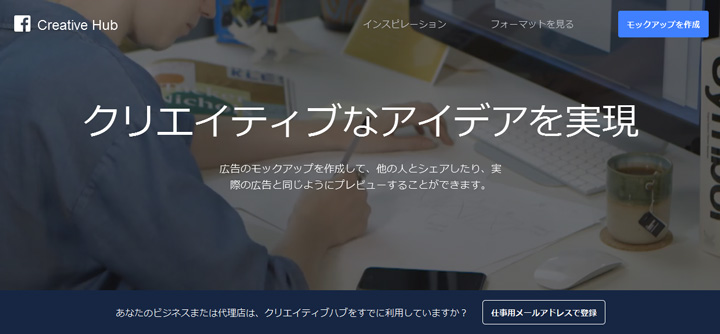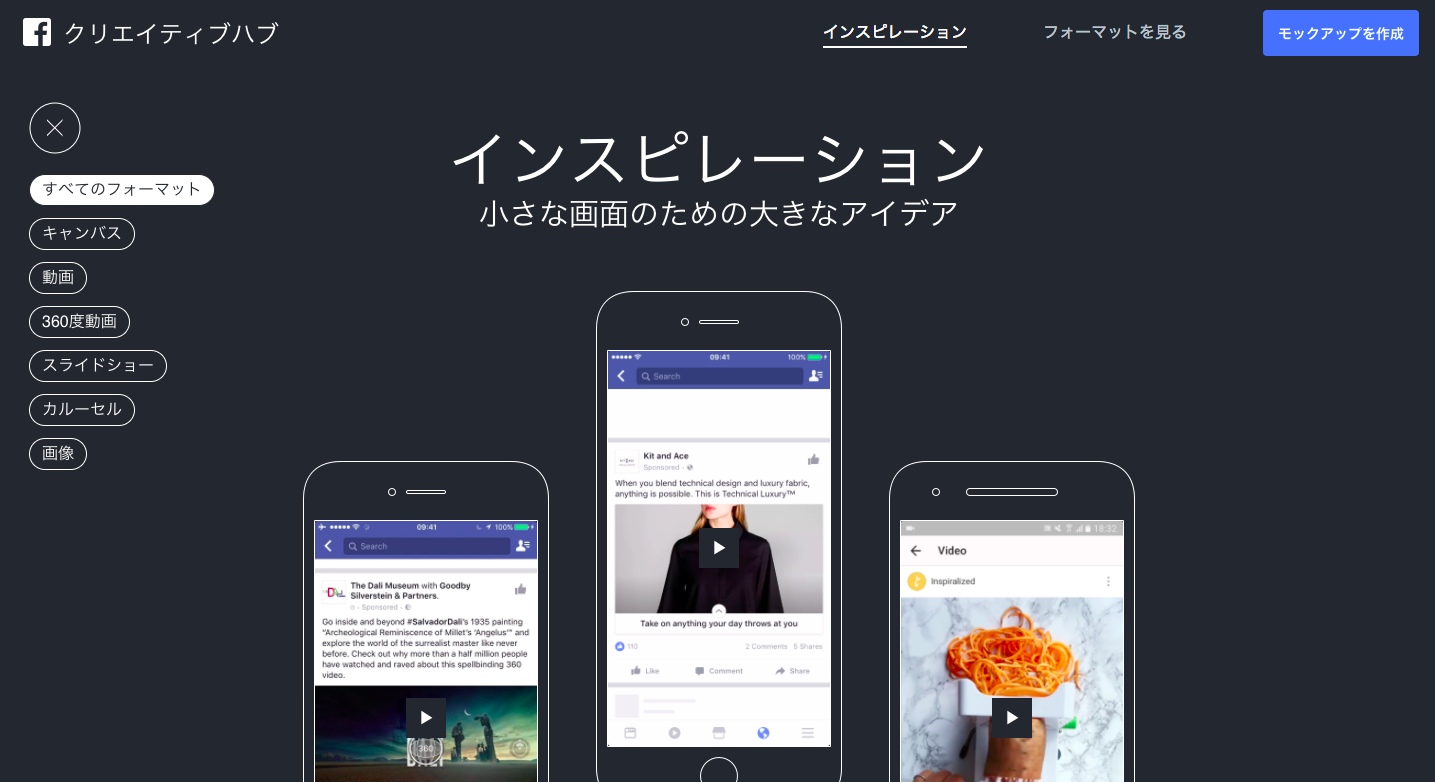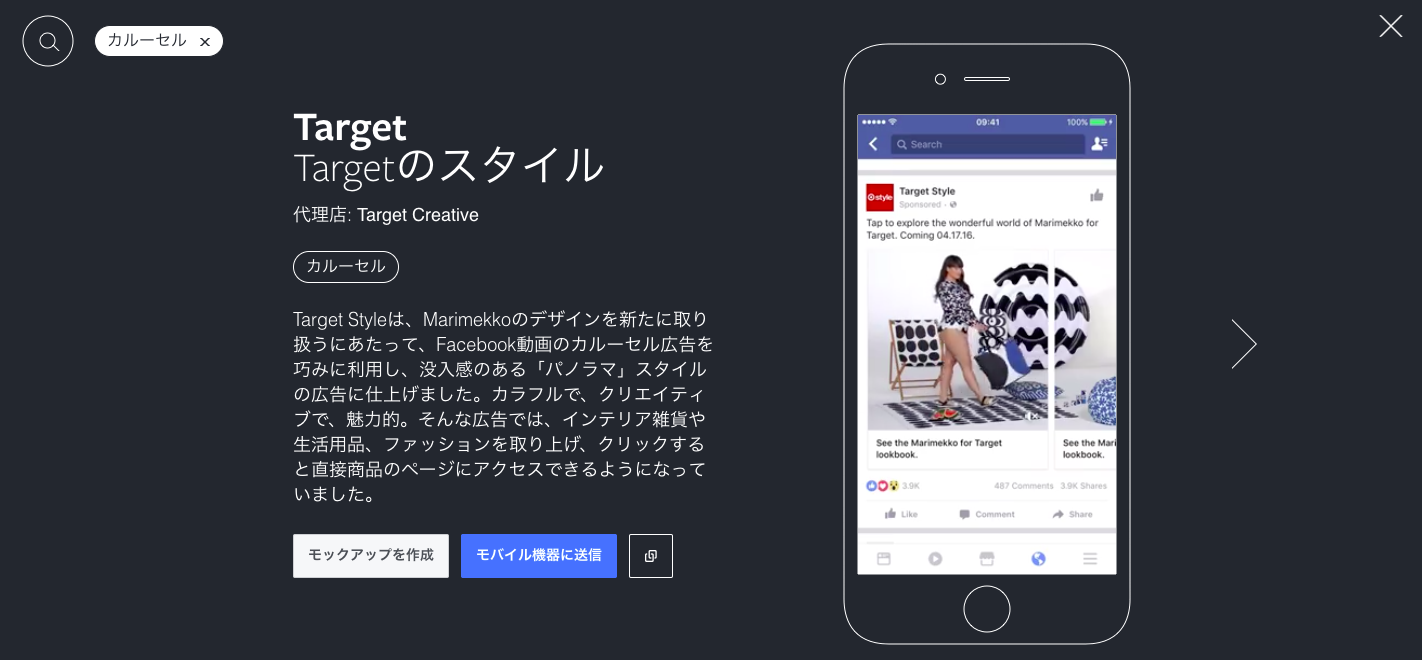ここ最近、Facebook広告を検討・配信されている広告主の方から、「PCで広告が表示された場合、どう見えますか?」「スマートフォン(アプリ)ではどうですか?」「Instagramではどうですか?」と質問される機会が多く、事前に様々なシチュエーションでの広告表示を確認したいというご要望が増えてきているように感じます。
Facebook広告の場合は、デバイスだけでなく、広告掲載面が”タイムライン”か”ニュースフィード”かなどによっても表示文字数や画像サイズが変わってくるため、事前に広告表示を確認し、「画像がトリミングされて欠けてないか。」「文字が想定外の位置で途切れていないか。」などをチェックしておきたいですね。
少し前になりますが、そんな広告主の要望を満たしてくれるFacebook広告のクリエイティブ制作ツール「Creative Hub」が一般公開され、誰でも使えるようになりました。
本日はその「Creative Hub」についてのまとめ記事となります。
「Creative Hub」の概要
「Creative Hub」は、Facebook上で広告がどのように表示されるのかを事前に確認できるオンラインツールです。
広告の素材を準備しておけば、新しいフォーマットを事前に試したり、FacebookとInstagramでどのように表示されるかを確認できたり、広告のモックアップを作成して他の人とシェアできるようになります。
「Creative Hub」で、できること3つ
「Creative Hub」でできることは、以下の3つです。
1.インスピレーションの獲得
「Creative Hub」のメニューの一つに「インスピレーション」というものがあります。
これは、Facebook広告(Instagram広告含む)で参考になるような広告企画が集められたもので、フォーマット別に分けられた過去の事例を見ることができます。これらは、実際にパフォーマンスが高かった事例ばかりですので、今後の企画の参考にもなると思いますので、一度目を通してみてはいかがでしょうか?
個人的には上の画像の広告主の「Target」はカルーセルをパノラマ写真のように使用した広告を作成しており、面白いアイデアだなと思いました。
https://www.facebook.com/ads/creativehub/gallery/192100421232801/
2.モックアップの作成・確認
Creative Hubではカルーセル広告、360度広告、動画広告、画像広告、Instagram広告等のモックアップを簡単に作成できます。
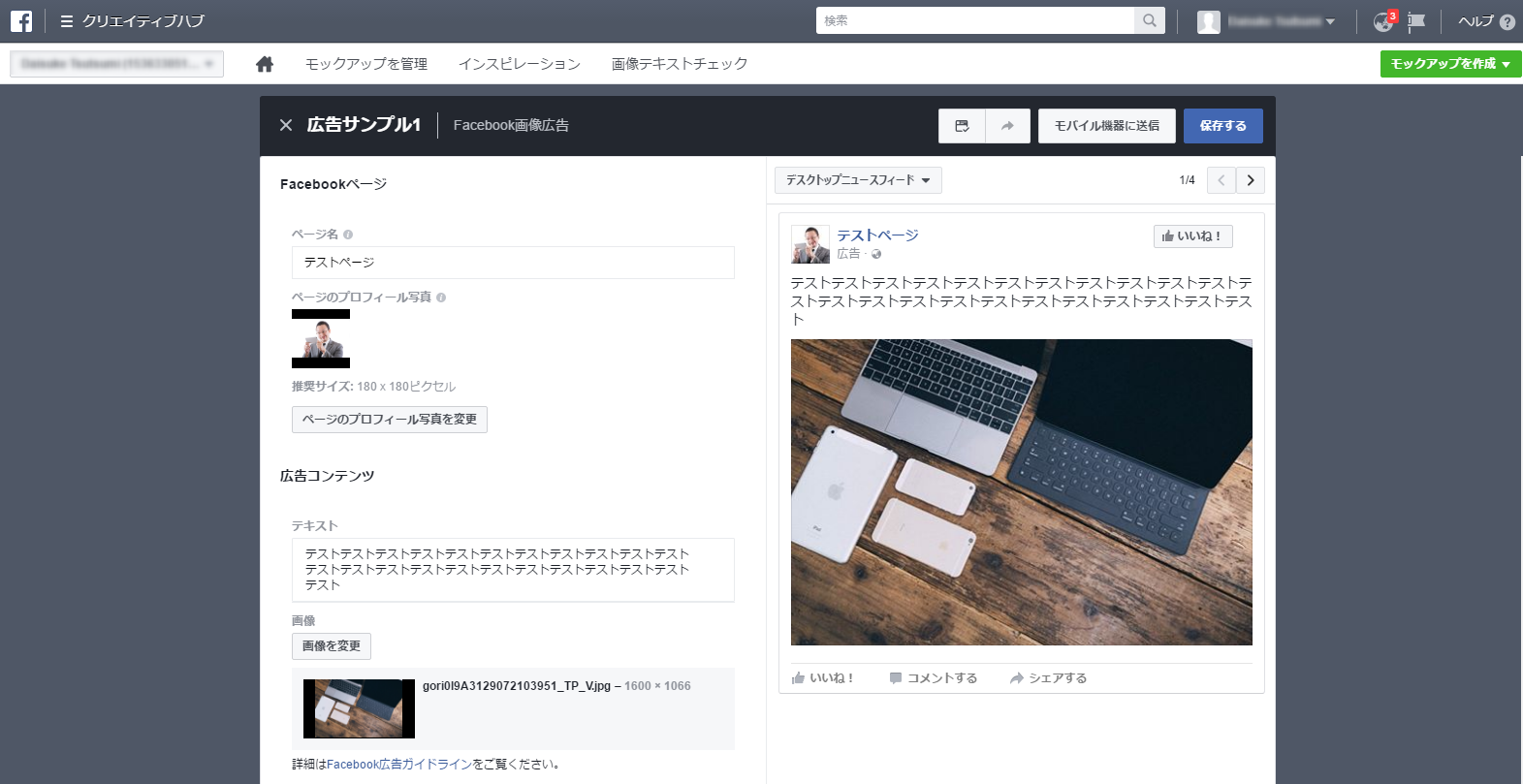
お客様への提案時には、サンプルを作っておいて広告掲載のイメージを持ってもらったり、その場で画像やテキストを変えてみて、どの組み合わせが一番良さそうか検討してみる。といった使い方もいいかもしれないですね。
お客様自身のPCやスマートフォンでもデモを確認してもらえるのは大きなメリットだと思います。
3.プレビューの共有
モックアップを保存すると、シェア用のURLを取得できるようになります。
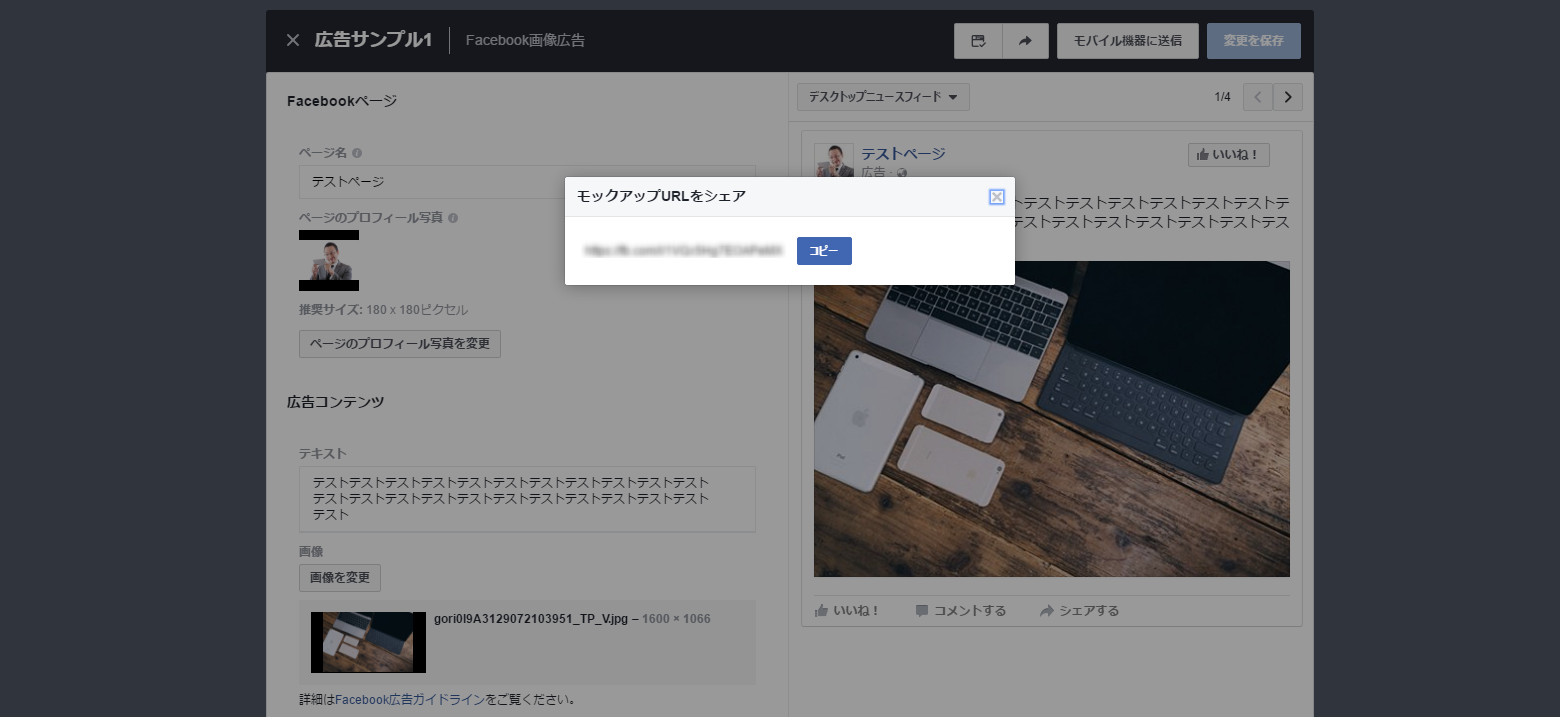
このURLを関係者間で共有することで、モックアップを簡単に共有できます。
また、実際の広告と同じようにタップやスクロールなどのアクションを試すことも可能です。(但し、シェア用URLページでは広告内容の編集はできません。)
広告内容を更新してもシェア用のURLは変わらないので、内容更新の度にリンク先を再送する必要がないのも便利ですね。
まとめ
GoogleAdWordsでは「広告テンプレート」が同様のツールとしてありますが、これから利用者も増えてくるであろうFacebokk広告でこういったツールがリリースされたのは嬉しいですね。
私もモックアップを作成してみましたが、使い方も簡単で、少ない操作でモックアップの作成から共有までができました。このツールによって今まで以上にチーム内での広告作成が効率的に行える気がします。是非一度、利用してみてはいかがでしょうか?
Creative Hub:https://www.facebook.com/ads/creativehub/
「Creative hub」の詳細な使い方や活用方法については、Blueprintでコースが用意されているので、一度受講してみるといいかもしれません。(本記事公開時点では英語版のみでした。)